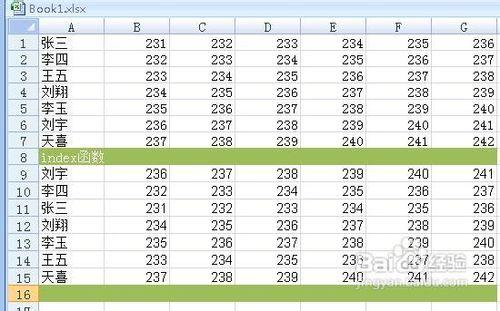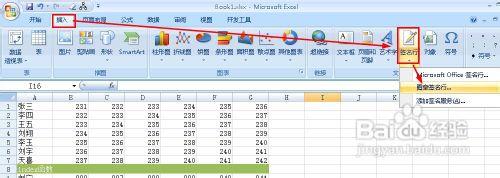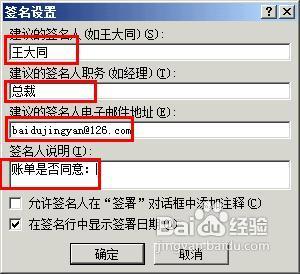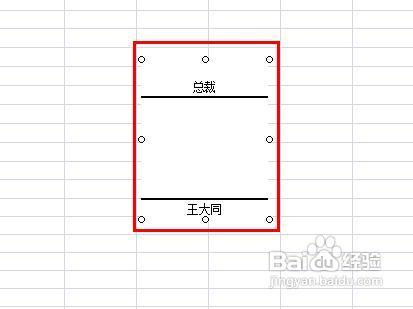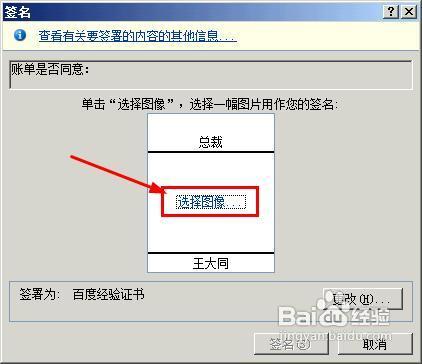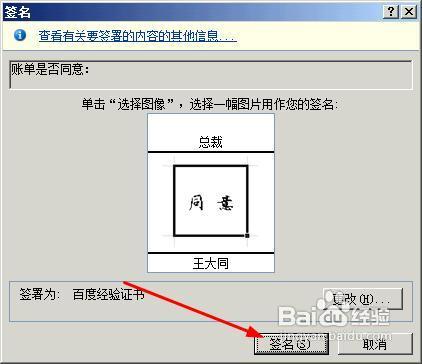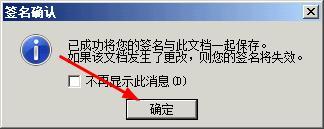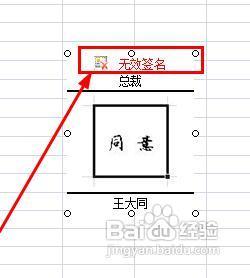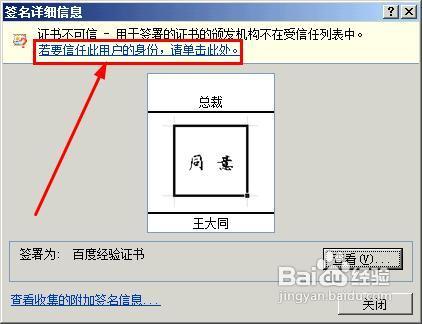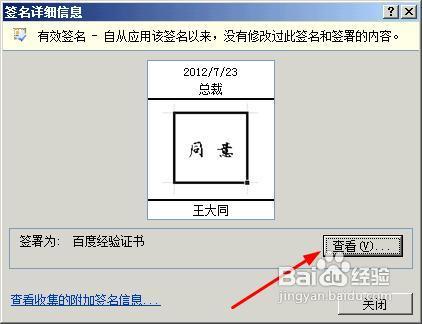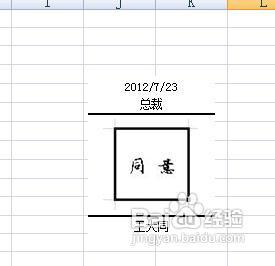假如這裡有一個工資賬單需要你的簽收,但是身在遠方,無法對公司的賬單親手簽字畫押,你只能看到公司的電子賬單,怎麼簽收呢?下面就是excel中的電子簽字的方法,可以很好的解決這個問題。這個原理就是,你給文件新增一個數字簽名,當文件被修改,該數字簽名就是失效,也就是說你看過的這個文件具有不可修改的特性,一旦被修改,你的簽字就失效了。這樣你提交的文件就具有了你的簽字的效力了。
工具/原料
excel
步驟/方法
開啟一個excel文件,並建立一個賬單,如圖所示,這個賬單裡的資料不重要,隨便填一下即可,只要資料不是空就行了。
在常用工具欄上執行:插入--簽名行--圖章簽名行
彈出一個提示框,提示你文件被簽名以後可以防止文件修改,文件一旦被修改簽字就是失效。點選確定,進入簽名設定對話方塊。
在該對話方塊中,如圖所示,設定這幾個引數,籤簽名人就是你的名字,然後填寫職務、你的電子郵件地址、簽名人說明。點選確定按鈕。
你會在表格中看到這個簽名已經出來了,下面就是要新增一個圖片作為簽名,雙擊該簽名,給簽名新增圖片
雙擊後你會看到簽名的設定對話方塊,點選【選擇影象】
這是用截圖工具擷取的一個圖片,我們就是要將該圖片新增到簽名裡
新增好了圖片以後,點選簽名按鈕,完成設定。
彈出一個提示訊息,這時候你不必管它:點選確定按鈕。
回到excel工作簿,你會看到這個簽名的上面多了一行字:無效簽名,為什麼會有這個提示呢,取消的方法很簡單,雙擊這個簽名,開啟詳細資訊的對話方塊。
點選藍色的連結【若要信任此使用者的身份,請單擊此處】,然後關閉所有的對話方塊即可。
最後簽字完成了,這就是我們的數字簽名,文件將受到簽名的保護。